
Heb je ooit gewild dat je door een enorme collectie kon bladerenvan retro-videogames, vanaf je bank, en beginnen met het spelen van iets zonder op te staan? Als je een thuisbioscoop-pc hebt waarop zowel Kodi als RetroArch zijn geïnstalleerd, kan deze droomconfiguratie van jou zijn.
VERWANT: Hoe RetroArch in te stellen, de ultieme alles-in-één retro-games-emulator
Als onderdeel van haar missie om digitaal te presenterencultuur, biedt het internetarchief een enorme verzameling retro-videogames, die je zelfs online kunt spelen. Maar gamen op je computer is niet hetzelfde als op een bank zitten en op je tv spelen.
Een gratis Kodi-add-on geeft u echter eenprachtige interface voor het bladeren door een enorme verzameling ROM's, in totaal ongeveer 2 TB. Je kunt lezen over de spellen, screenshots bekijken en zelfs hun retro-tv-commercials bekijken. En als je klaar bent, kun je de games starten en spelen vanaf je bank.
Geïnteresseerd? Zo kunt u alles instellen.
Stap één: Installeer het Internet Archive ROM Launcher
Voordat we iets kunnen doen, moeten we de installerenInternetarchief ROM Launcher add-on. Als je al weet hoe je Kodi-add-ons moet installeren, zal dit niet moeilijk voor je zijn, maar hier is een kort overzicht voor het geval dat.
Download eerst de repository van Zach Morris, die wordt geleverd als ZIP-bestand. Ga vervolgens naar het instellingenscherm van Kodi en selecteer de subsectie "Add-ons".
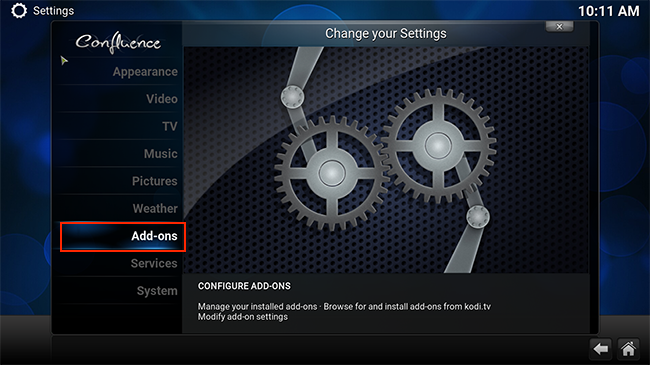
Kies vervolgens "Installeren vanuit zipbestand".

U moet door uw bestandssysteem bladeren en het ZIP-bestand vinden dat u eerder hebt gedownload. In Windows moet dit in C: UsersYourUsernameDownloads zijn, maar dit kan variëren, afhankelijk van de instellingen van uw browser.
Nadat u het ZIP-bestand hebt toegevoegd, gaat u terug naar deAdd-ons-gedeelte van de instellingen, en dit keer naar Installeren vanuit repository> Zach Morris-add-ons> Video-add-ons. Hier vindt u Internet Archive ROM Launcher. Ga je gang en installeer het.
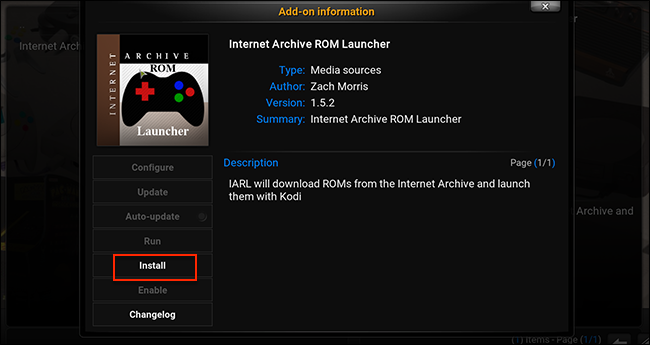
Een pop-up laat u weten wanneer de download is voltooid. Zodra dit is gebeurd, gaat u terug naar het hoofdscherm van Kodi en gaat u naar Video-add-ons.
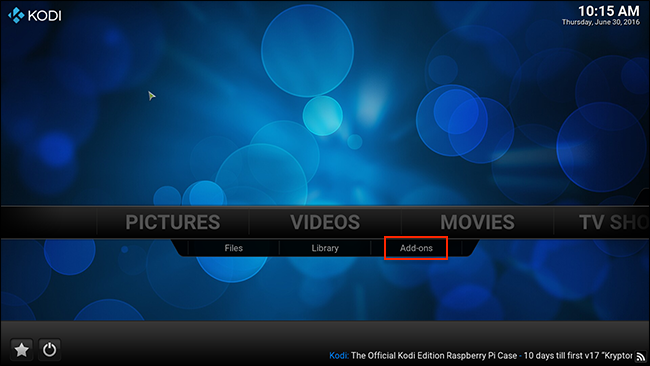
Hier vindt u Internet Archive ROM Launcher.

Ik weet zeker dat je klaar bent om een paar games te spelen, maar helaas hebben we eerst wat werk te doen.
Stap twee: Configureer de ROM Launcher van Internet Archive
Selecteer de nieuwe add-on en open het menu. Als u het toetsenbord gebruikt, drukt u op "C", als u de muis gebruikt, klikt u met de rechtermuisknop op het pictogram. Je ziet zoiets als dit:

Selecteer "Add-on-instellingen" en je duikt opeerst in een aantal configuraties. Je kunt deze later bekijken, maar voor nu willen we deze add-on voor sommige games laten draaien. Ga naar het tabblad "Externe starters".

Met de enige optie kunt u kiezen welk systeem u hebt. Selecteer "External".
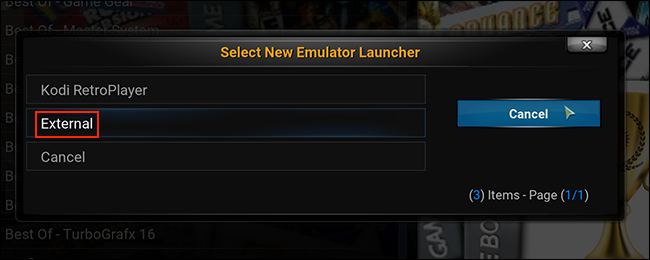
Wijs vervolgens aan welk besturingssysteem u gebruikt. Voor de toepassing van dit artikel gaan we uit van een op Windows gebaseerd systeem, hoewel de stappen op andere besturingssystemen vergelijkbaar moeten zijn.

Nu alles is gesorteerd, kunt u nu aan de add-on vertellen waar uw RetroArch-uitvoerbaar bestand is. Selecteer "RetroArch App Location", blader vervolgens naar uw RetroArch-map en selecteer retroarch.exe.

Nadat u dit heeft gedaan, klikt u op "OK" om al uw instellingen op te slaan. Open vervolgens het instellingenscherm en ga naar het tabblad "Setup Wizard". Kies "Stel me in voor".

U wordt gevraagd welk soort systeem u wilt gebruiken. "Evenwichtig" is een goede optie voor de meeste systemen, maar als u niet tevreden bent met de resultaten, kunt u de dingen later altijd opnieuw configureren.

Stap drie: Configureer individuele lijsten
Wanneer u de add-on opent, ziet u eenverzameling systemen. Om de spellen te spelen, moet je echter elk van deze systemen instellen met een geschikte emulator. Om deze laatste stap te voltooien, opent u het menu voor een bepaald systeem. De eerste drie opties beginnen allemaal met "Update" en we moeten ze allemaal uitvoeren.

Deze drie stappen zijn, in volgorde:
- Update downloadpad. Kies een aangepaste map, als u later de ROM's wilt pakken, of blijf bij de standaardmap als u er niet om geeft.
- Update Launcher. Kies de externe optie, die we eerder hebben ingesteld als RetroArch.
- Update Ext Launcher Command. Voor deze optie moet je een kiezenRetroArch-kern uit de lijst om een bepaalde ROM-set te lanceren. Start zo nodig RetroArch en bevestig welke cores u voor elk systeem hebt geïnstalleerd - de lijst van Kodi bevat elke core, niet alleen die welke u hebt.

Sla geen van deze stappen over, anders worden uw games niet gestart. U moet alle stappen voor elk systeem herhalen. Het is een beetje vervelend, ja, maar de resultaten zijn het waard.
Stap vier: speel een paar games
Nu je alles hebt ingesteld, is het eindelijk zovertijd om wat games te spelen. Kies een systeem dat u hebt geconfigureerd en begin met browsen. U ziet een lijst van elke game die Internet Archive heeft voor een bepaald platform. Als dit te overweldigend is, worden er ook tal van "Best Of" -lijsten aangeboden, die je een mooi toegangspunt tot een bepaald systeem geven. (U moet deze lijsten configureren alsof ze een afzonderlijk systeem zijn, dus herhaal stap drie hierboven indien nodig).
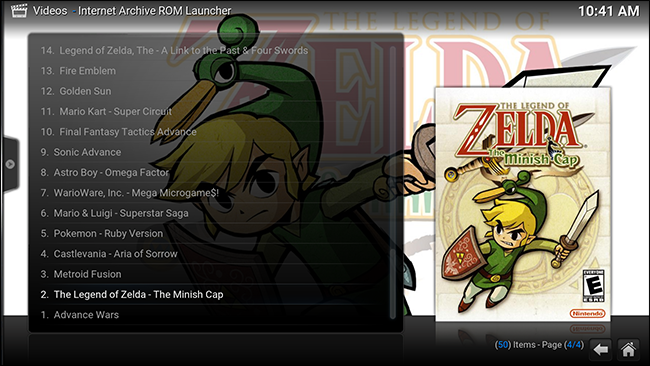
De lijsten over de hele cover art, hetzelfde als elke Kodi-plug-in. Kies een game en je krijgt meer informatie te zien.
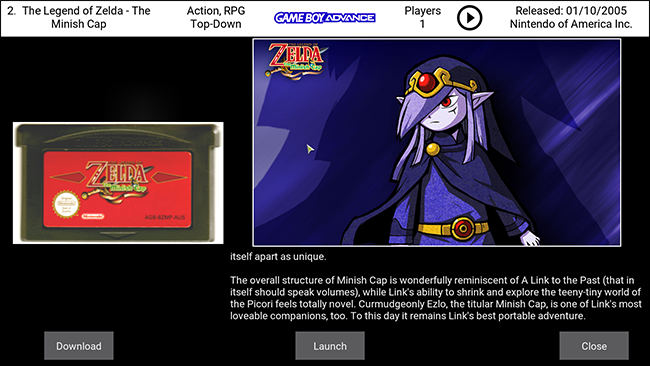
Zoals je kunt zien, is er een foto van decartridge, samen met een roterende verzameling fanart voor het specifieke spel. Het bovenste paneel geeft u informatie over het spel en bevat ook een omcirkelde "Play" -driehoek waarop u kunt klikken om een tv-commercial voor de titel te bekijken. Met de knoppen onderaan kunt u "downloaden" of "starten". Klik op "Starten" en als je alles goed hebt geconfigureerd, speel je in een mum van tijd.
Andere dingen die u kunt configureren
Blader door de instellingen van de add-on voormeer opties. Als u bijvoorbeeld liever niet zo veel systemen op het hoofdscherm ziet, kunt u het menu voor een bepaald systeem openen en "Dit item verbergen" selecteren. Als je merkt dat je te ver gaat en al die items terug wilt brengen, is er een optie om dingen terug te brengen in de instellingen.
Standaard wordt slechts één ROM lokaal bewaardcache. Als je meer wilt, kan dat ook worden gewijzigd in de instellingen. En als uw systeem problemen heeft met het uitvoeren van games terwijl Kodi op de achtergrond wordt uitgevoerd, is er een optie om Kodi te sluiten nadat een game is gestart.
Als je nog meer wilt weten, kun je de officiële add-on wiki bekijken op GitHub, of de add-on-thread op de officiële Kodi-forums. Anders dan dat, geniet van je gamesessies.








